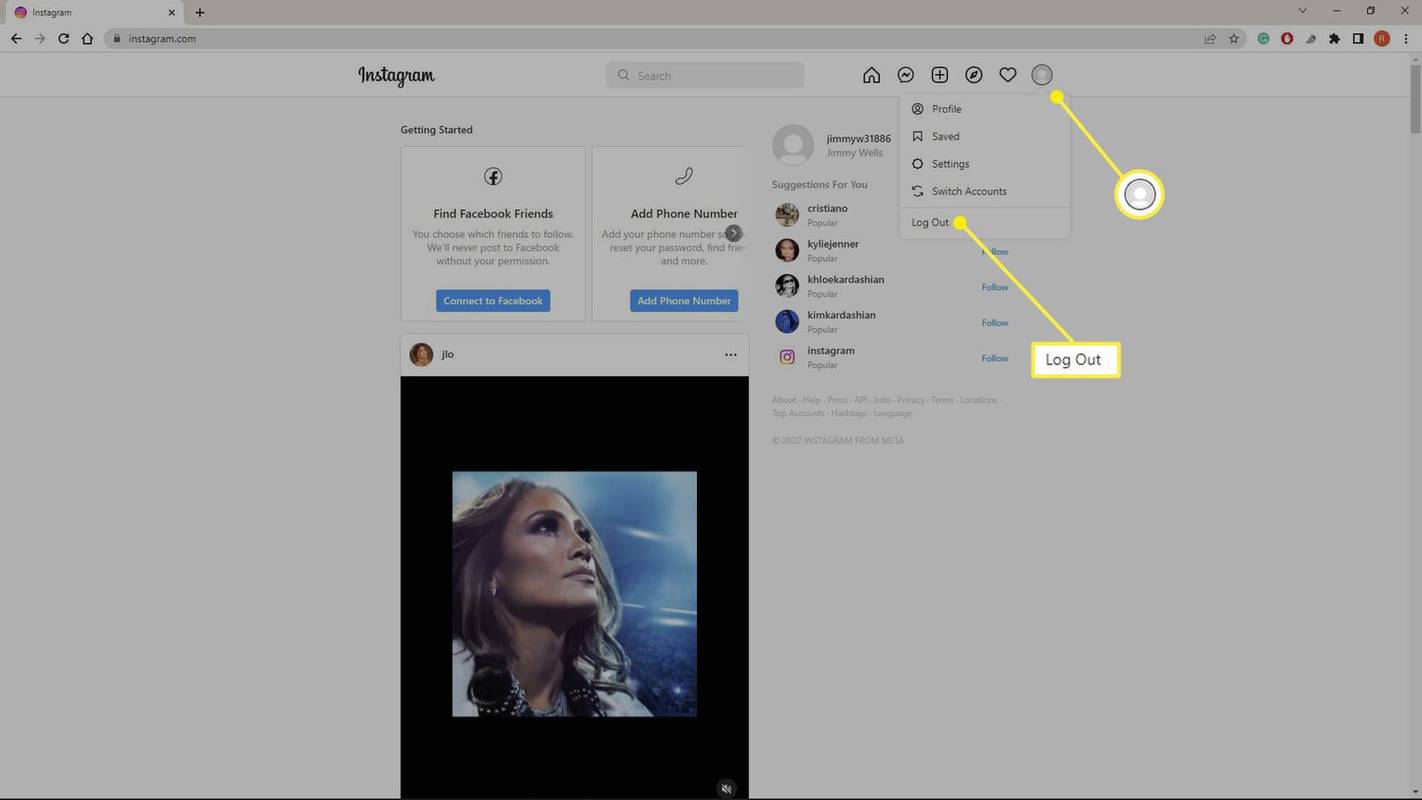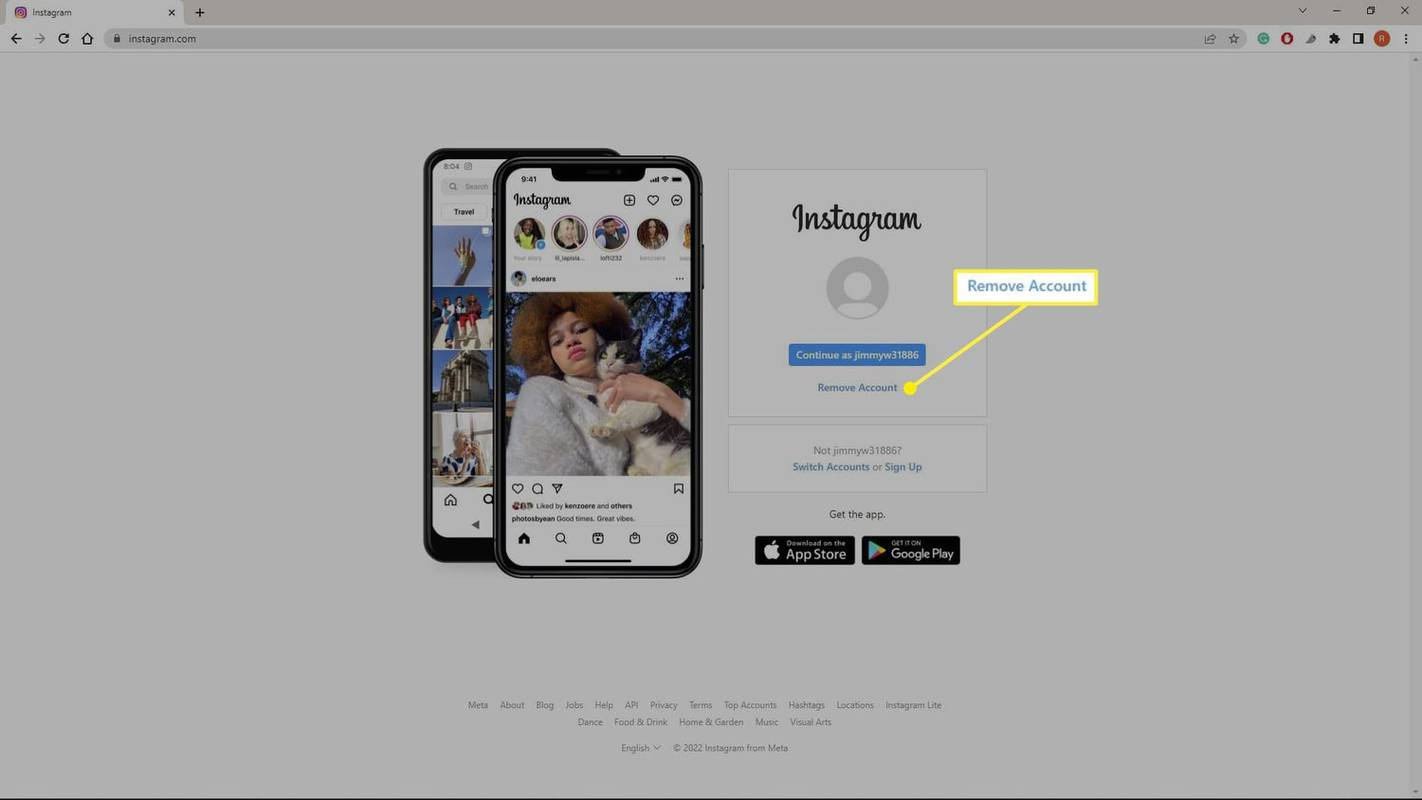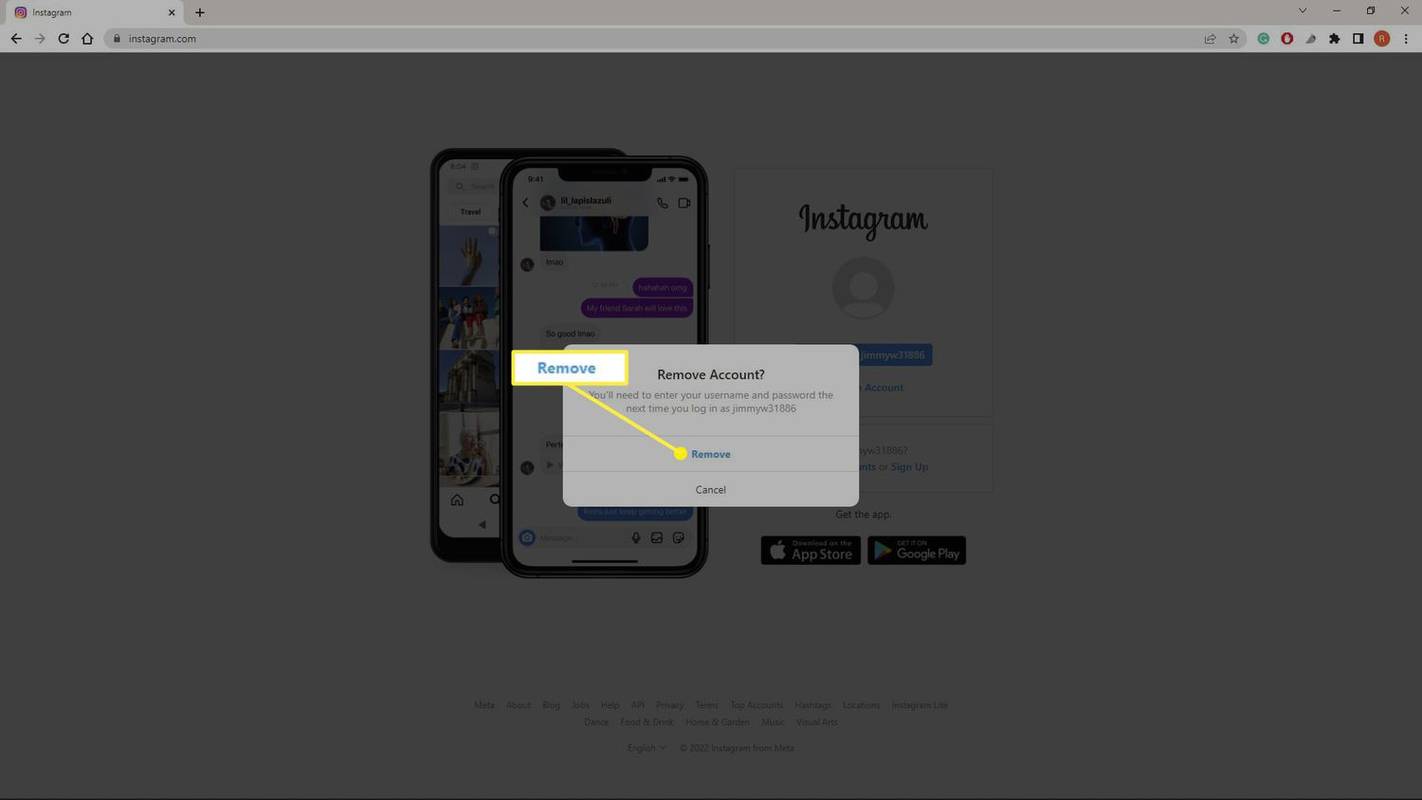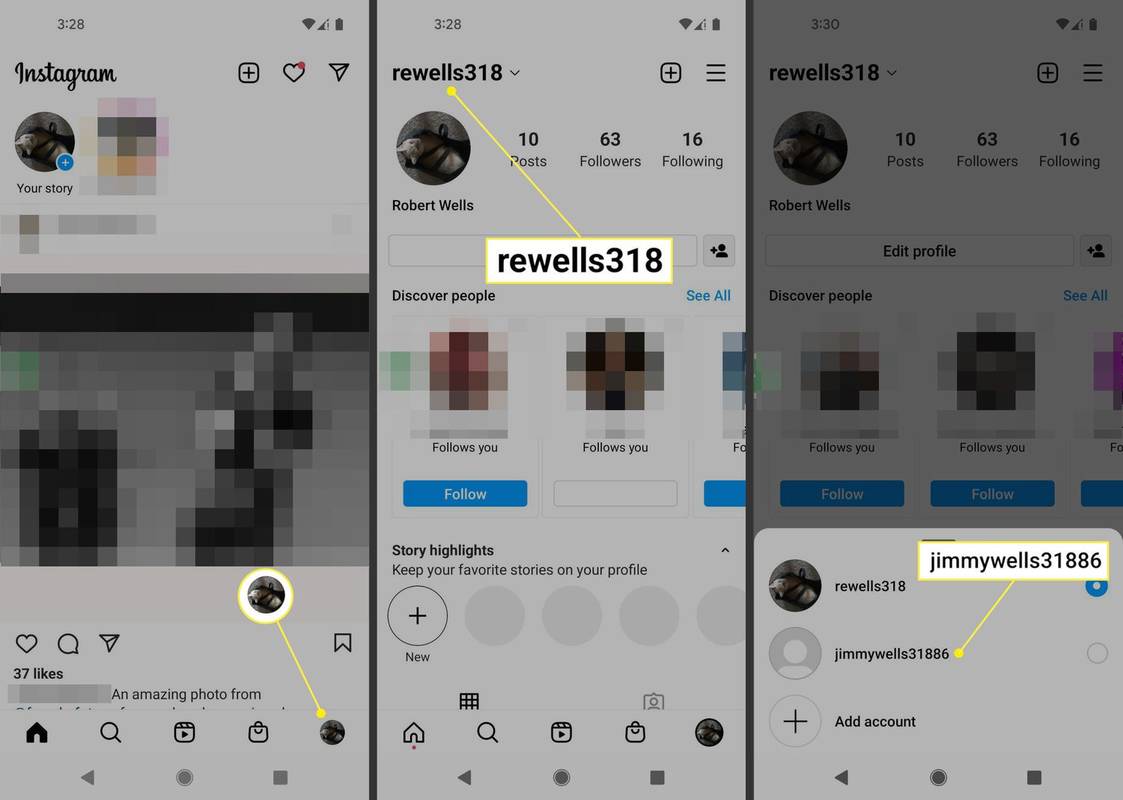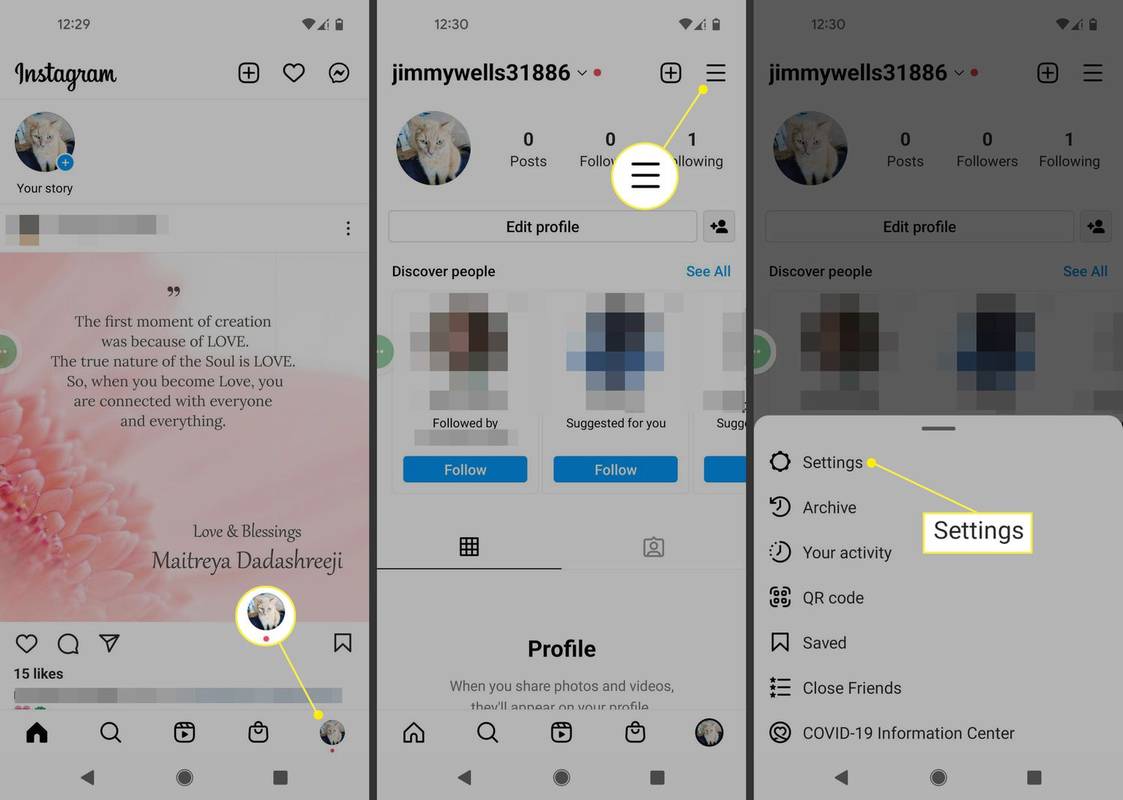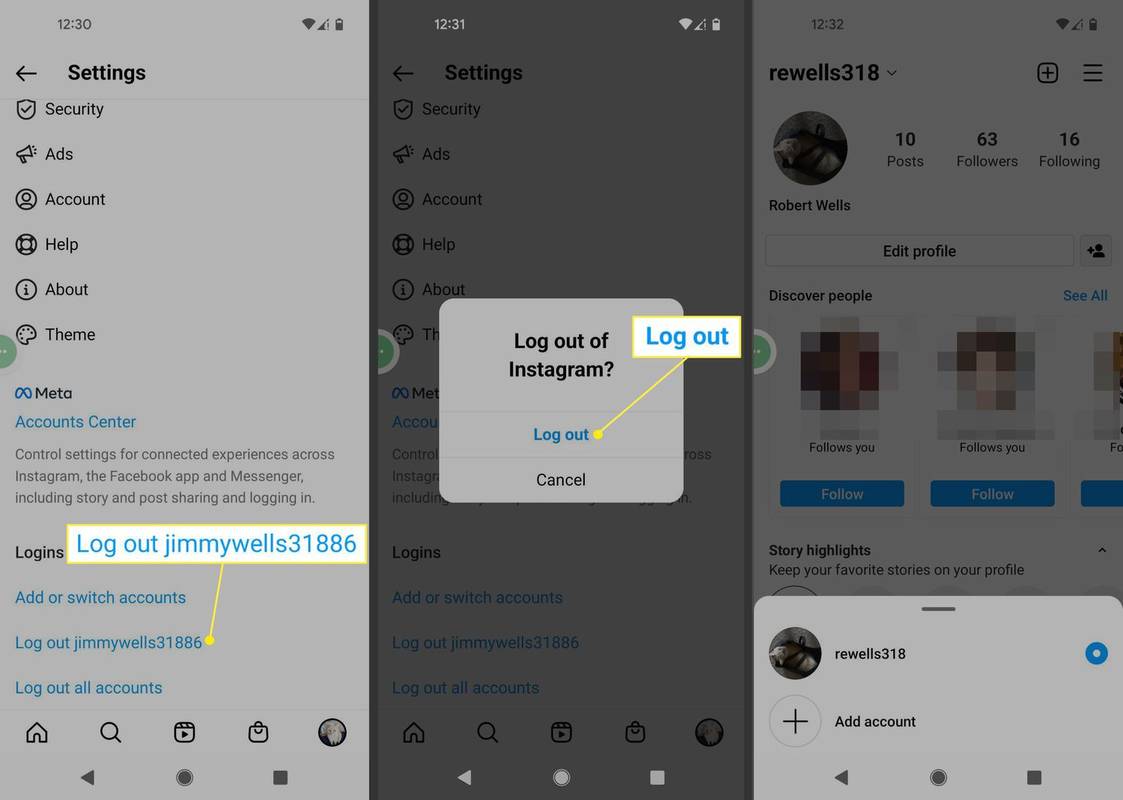알아야 할 사항
- 모바일 앱: 프로필 > 메뉴 > 설정 > 로그 아웃귀하의 계정 이름 .
- 브라우저에 여전히 로그인 자격 증명이 저장되어 있는 경우 브라우저의 비밀번호 설정 및 자동 완성 옵션을 확인하세요.
-
Instagram 사이트에서 프로필 아이콘 > 로그 아웃 .
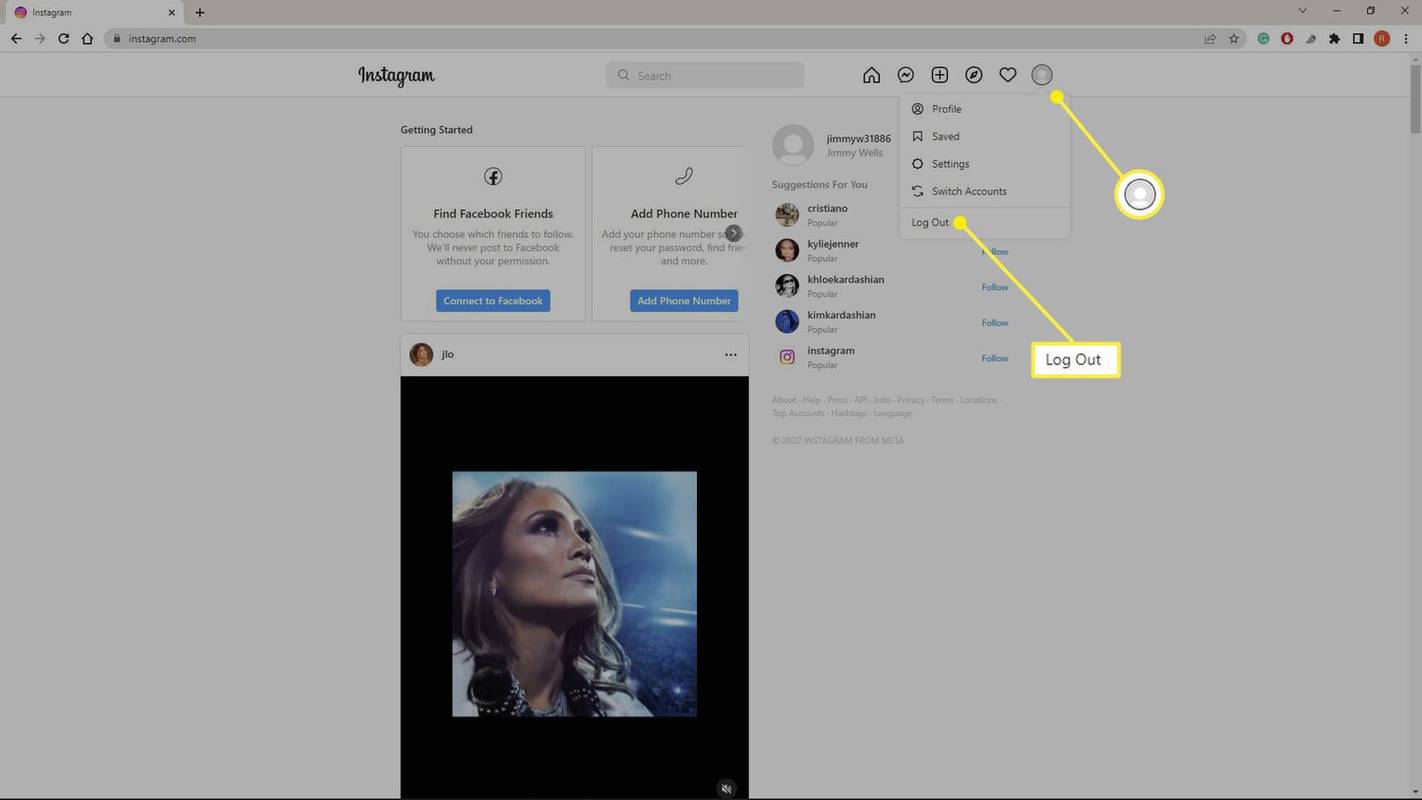
-
선택하다 계정 삭제 .
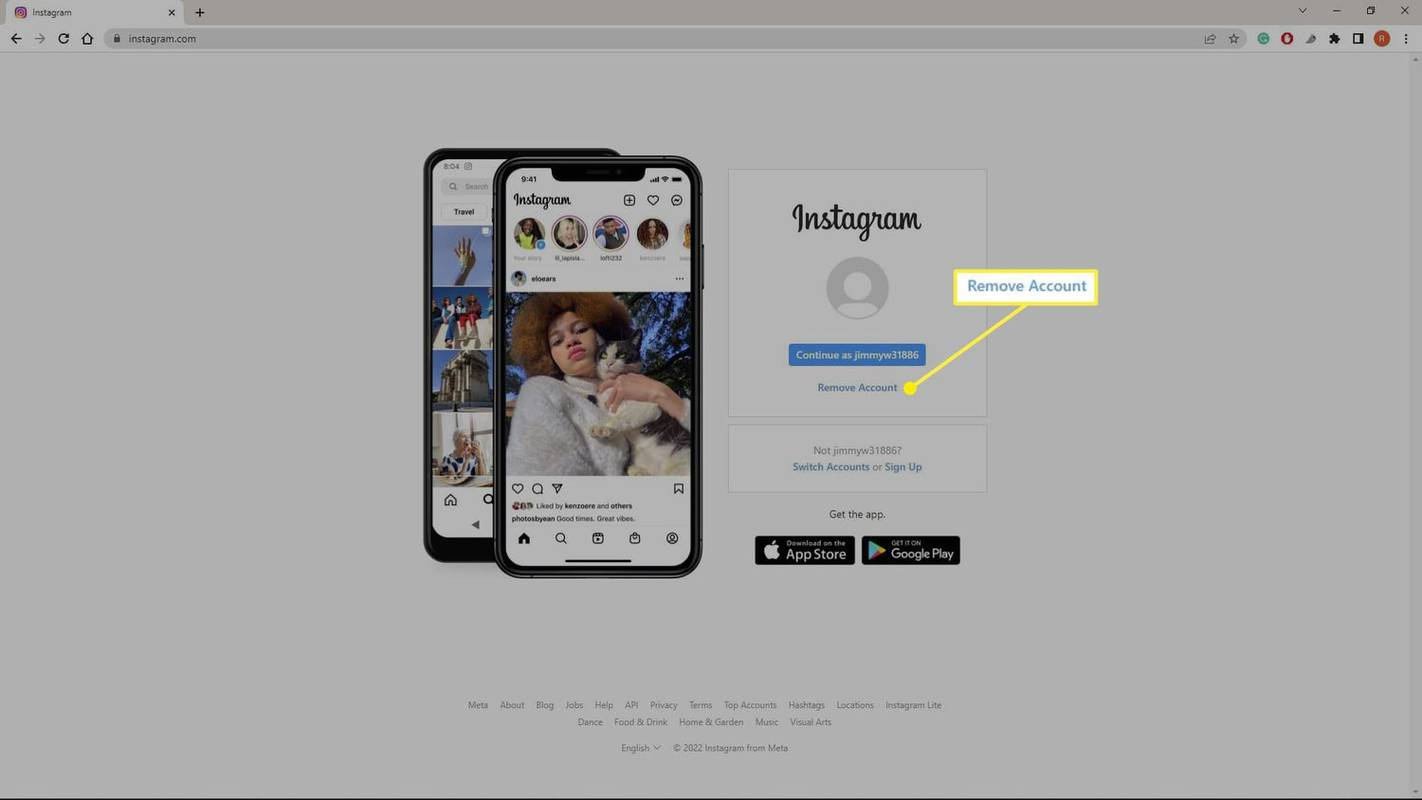
-
선택하다 제거하다 확인. 로그인 화면으로 돌아갑니다.
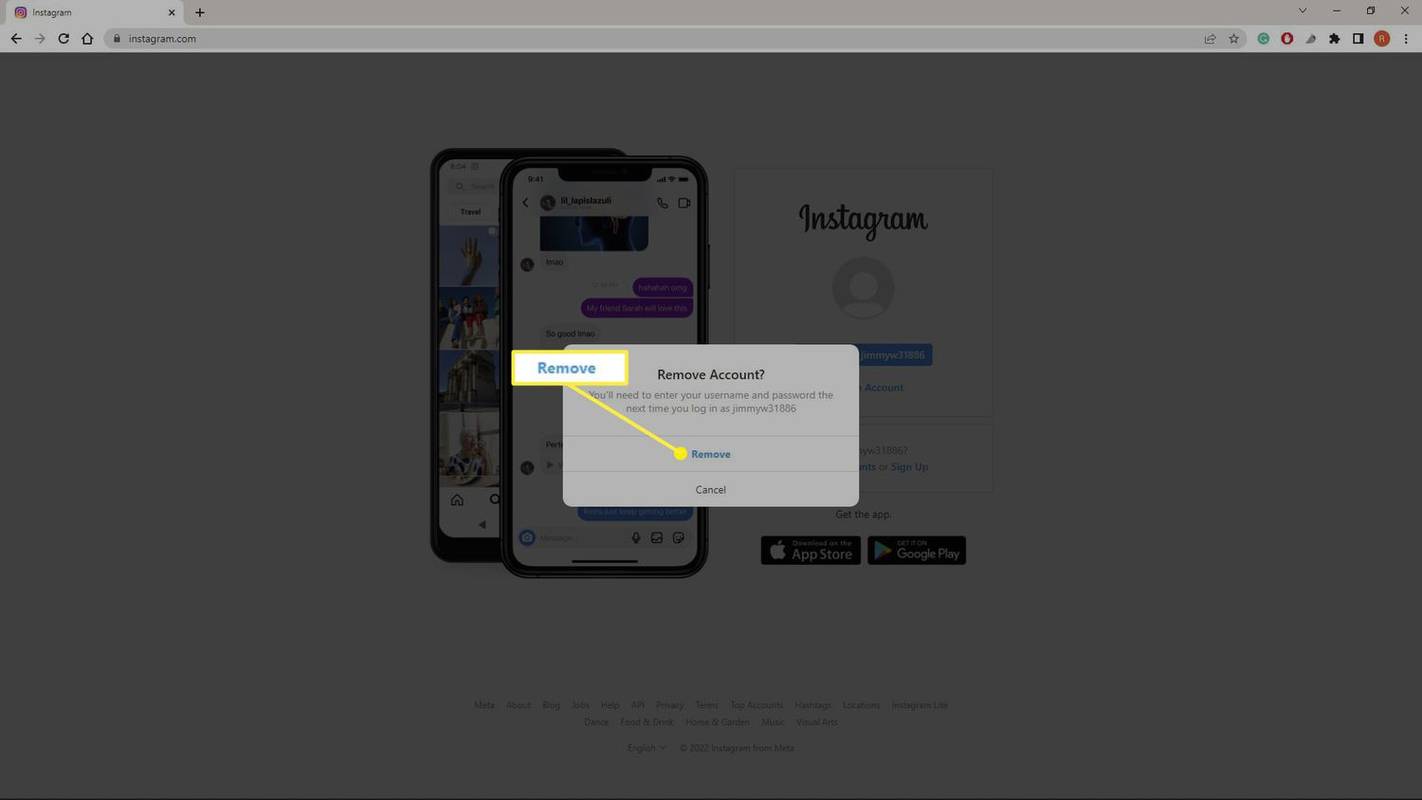
Instagram 웹사이트에서 계정을 제거해도 Instagram 앱을 통해 연결된 계정은 제거되지 않습니다.
-
삭제하려는 Instagram 계정으로 전환하세요. 당신의 프로필 , 선택하세요 계정 이름 을 탭한 다음 제거하려는 계정을 선택하십시오.
삼성 갤럭시 노트 9 출시일 2017
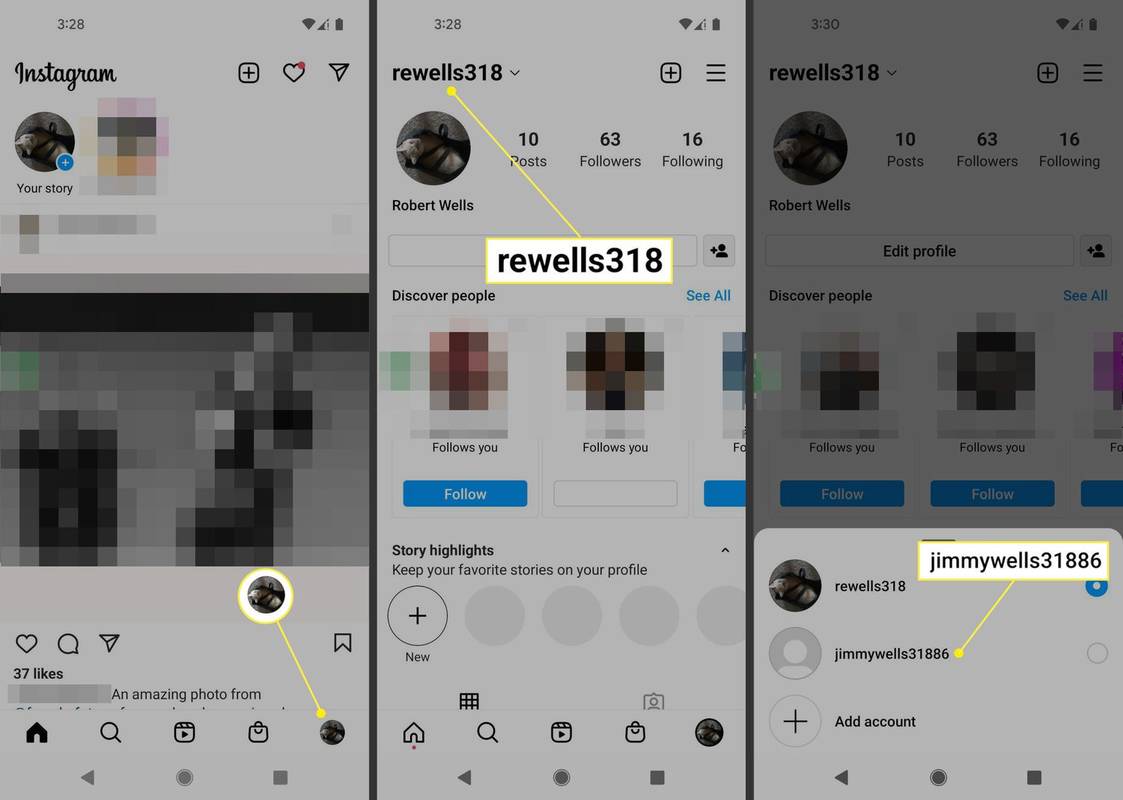
-
프로필 페이지로 이동하여 메뉴 (세 줄) 맨 위에 있습니다.
-
수도꼭지 설정 .
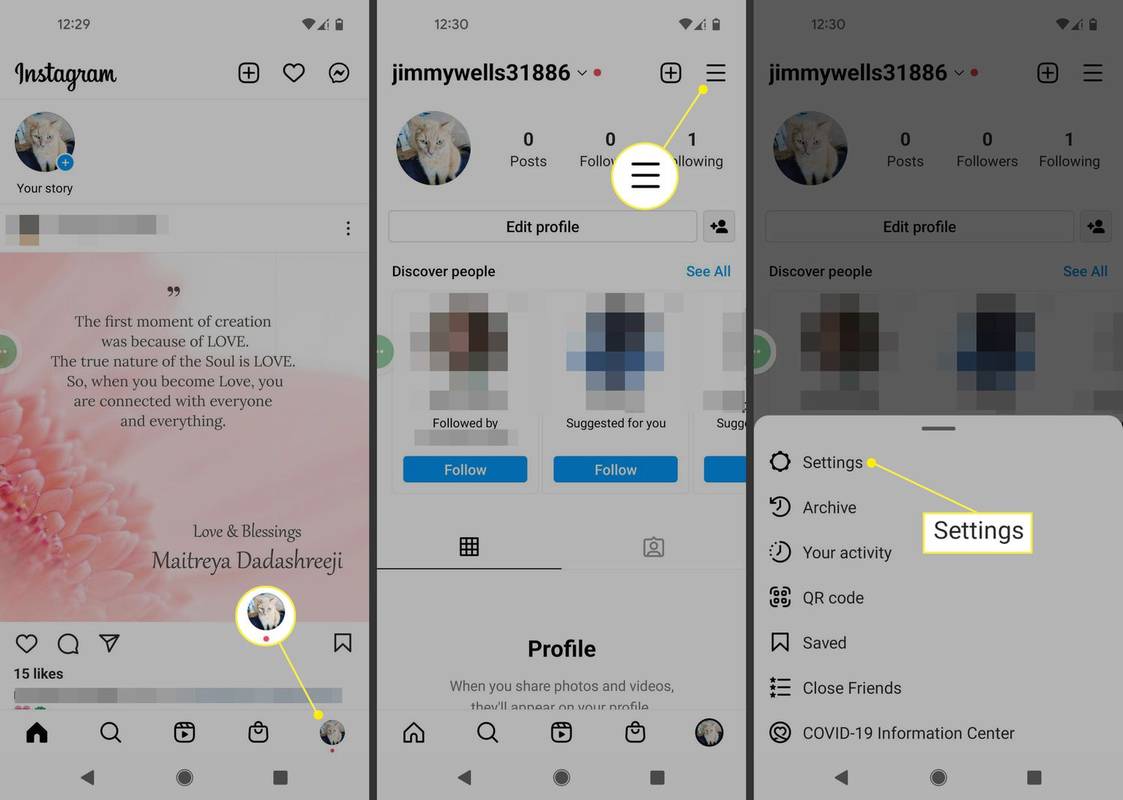
-
아래로 스크롤하여 탭하세요. 로그 아웃당신의 계정 이름 .
-
수도꼭지 로그 아웃 확인. 기본 계정으로 다시 전환되며 다른 계정은 더 이상 앱에 표시되지 않습니다.
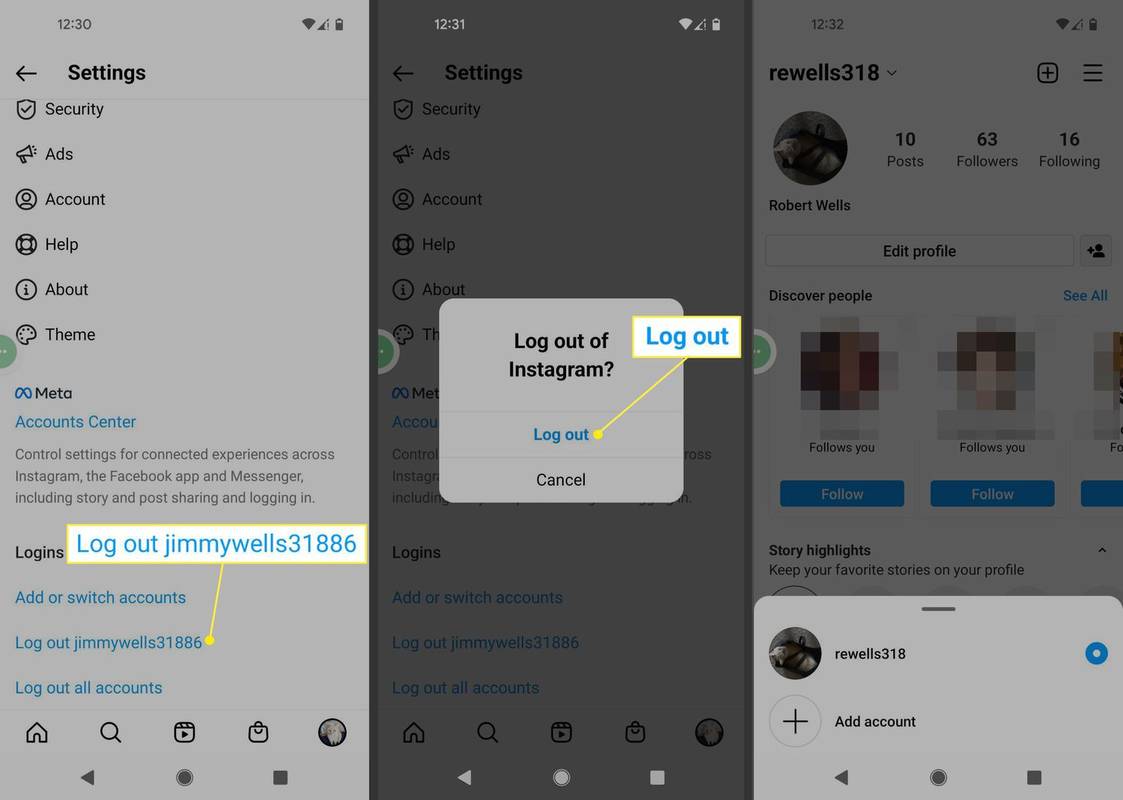
- 제거하는 것은 Instagram 계정을 삭제하는 것과 동일합니까?
기기에서 계정을 제거하거나 연결을 해제해도 계정은 삭제되지 않습니다. 모든 기기에서 동일한 계정을 사용하여 다시 로그인할 수 있습니다. 반면에 당신이 Instagram 계정 비활성화 , 계정을 다시 활성화하거나 영구적으로 삭제할 때까지 공개적으로 사라집니다.
- Instagram 계정을 어떻게 삭제하나요?
웹 브라우저에서 Instagram 계정을 삭제해야 합니다. 앱에서는 할 수 없습니다. 다음으로 이동하세요. 계정 삭제 페이지 을 클릭하고 로그인한 후 안내에 따라 Instagram에서 영구적으로 자신을 삭제하세요.
이 도움말에서는 컴퓨터나 iOS 및 Android용 Instagram 모바일 앱에서 Instagram 계정을 삭제하는 방법을 설명합니다.
컴퓨터의 Instagram에서 기억된 계정을 어떻게 제거합니까?
웹 브라우저에서 Instagram 계정을 삭제하는 방법은 다음과 같습니다.
Instagram 앱에서 계정을 제거하는 방법
Android 또는 iOS의 Instagram 앱에서 계정을 제거하려면 다음 단계를 따르세요.
Instagram 계정을 잊어버리는 이유는 무엇입니까?
여러 사용자가 공유하는 기기에서 Instagram에 로그인하는 경우 다른 사용자가 잠재적으로 액세스할 수 있는 Instagram 계정 및 기타 로그인 정보를 제거해야 합니다. 장치에서 Instagram을 정기적으로 사용하지 않는 경우에는 귀하의 계정을 기억할 이유가 없습니다.
마찬가지로, 다음을 원할 수도 있습니다. Gmail 계정을 잊어버리세요 웹 브라우저에서 또는 Android에서 Gmail 계정 연결을 해제하세요.
내 Instagram 계정이 계속 표시되는 이유는 무엇입니까?
로그인 페이지에 계정이 계속 표시되면 브라우저를 새로 고치세요. 그래도 남아 있으면 창을 닫고 잠시 기다렸다가 다시 확인해 보세요. 모바일 앱에서 이 문제가 발생하는 경우 앱을 업데이트하거나 다시 다운로드하세요.
브라우저는 로그인 자격 증명을 저장하도록 설정될 수도 있으며, 이는 별도로 해결해야 합니다. 예를 들어 Google Chrome 비밀번호 관리자를 사용하여 저장된 비밀번호를 삭제할 수 있습니다. 다른 브라우저의 경우 비밀번호 및 자동 완성 옵션 설정을 확인하세요. 고려하다 Android에서 자동완성 끄기 도.
다음 Google 어스 사진은 언제 찍을까요?자주하는 질문
재미있는 기사
에디터의 선택

발더스 게이트 3에서 한 필사자의 삶의 가치는 무엇입니까
'발더스 게이트 3(Baldur's Gate 3)'과 같은 많은 RPG 어드벤처에서는 플레이어에게 계속 진행하기 위해 답해야 하는 대화와 흥미로운 질문을 자주 제공합니다. 어떤 경우에는 귀하의 답변이 스토리라인의 방향을 바꾸지만 다른 경우에는

PC 컴퓨터 / 노트북에서 Hay Day를 플레이하는 방법
자신의 농장을 꿈꿔 본 적이 있습니까? 글쎄, 아닐 수도 있지만 Hay Day는 농장을 성장시키고 사용자 정의 할 수있는 훌륭한 Android 및 iOS 게임입니다. 1 억 명 이상의 게이머가이 유쾌한

크롬북에서 계정을 제거하는 방법
크롬북 사용의 좋은 점은 한 번에 여러 계정에 액세스할 수 있다는 것입니다. 그러나 크롬북과 연결된 계정이 너무 많다면 계정을 관리하고 삭제하는 것이 좋습니다.

Discord에서 다른 사용자에게 관리자 액세스 권한을 부여하는 방법
https://www.youtube.com/watch?v=zV6ZGRXUvuE Discord에서 멋진 서버를 설정했습니다. 가장 가까운 새싹, 새롭고 멋진 사람들, 그리고 그 장소는 호황을 누리고 있습니다. 당신은 당신이

Classic Edge는 이제 공식적으로 'Edge Legacy'라고합니다.
Microsoft는 공식적으로 클래식 EdgeHTML 브라우저의 이름을 Edge Legacy로 변경합니다. 이제 Edge 이름은 Edge Chromium 브라우저에만 속합니다. 광고 이름 변경을 명확히하는 새로운 지원 문서가 있습니다. Microsoft Edge Legacy는 현재 Windows 10 PC의 기본 브라우저 인 EdgeHTML 기반 브라우저입니다. 새로운 Microsoft Edge는

다른 사람의 Instagram 스토리를 다시 게시하는 방법
https://www.youtube.com/watch?v=K-lkOeKd4xY Instagram Story에 태그가 지정되면 자동으로 알림이 전송된다는 사실을 이미 알고있을 것입니다. 그런 다음 확인하고 댓글을 달거나 다시 공유 할 수 있습니다.